Merhaba arkadaşlar, bu makalemde sizlere Symantec Netbackup 7.5 yedekleme yazılımı ile birlikte gelen bir servis olan fakat pek tanınmayan oldukça başarılı bir servis olan Bare Metal Restore (BMR) servisini yapılandırılmasını ve kullanımını anlatacağım.
Symantec Netbackup BMR ile yedeklerini aldığınız sunucularınızı bir felaket durumunda sanal veya fiziksel ortamda çalışan aynı veya farklı bir donanımlar üzerine bu sunucularınızı PXE boot veya Symantec NetBackup Bootable Media CD’si ile açarak geri yükleyebilirsiniz.
Bu makalemde bu işlemleri gerçekleştirebilmek için yapmanız gerekenleri adım adım anlatmaya çalışacağım dilim döndüğünce.
Symantec Netbackup üzerine BMR Servisinin Kurulması ve Ayarlarının Yapılması:
BMR servisinin kurulumunu isterseniz command prompt üzerinde bmrsetupmaster.exe dosyasını çalıştırarak yada Windows üzerinde BMR Master Server Setup wizart’ını çalıştırarak yapabilirsiniz.
CLI üzerinden çalıştırma:
Command Promt’u açarak aşağıdaki folder’a gidelim,
C:\Program Files\Veritas\NetBackup\bin>bmrsetupmaster.exe dosyasını çalıştıralım.
Setup ekranı aşağıdaki gibi gerekli database’i oluşturup kurulum işlemini sorunsuz bitirirse BMR server complete successfully bilgisini vererek işlemi bitirecektir.
Windows üzerinde yükleme işini aşağıdaki ekranları takip ederek’de yapabilirsiniz.
Symantec Netbackup altında BMR Master Server Setup’i seçip devam edelim.
Aşağıdaki karşılama ekranında Next ile ilerleyelim.
Servisin kurulup gerekli database dosyasının oluşturulacağı bilgisini veren aşağıdaki ekranda Next ile devam edelim.
Aşağıdaki ekrandaki gibi servisler kurulduktan sonra Next butonu aktif olacaktır. Next ile lerleyip işlemi bitirelim servis kurulmuştur artık.
Finish butonuna basarak işlemi sonlandırabilirsiniz.
BMR Boot Server’ın Ayarlanması ;
Sunucumuzun network boot taleplerine cevap verebilmesi için bu işlemi yapacağız.
Symantec Netbackup Administrator ekranında BMR Hosts Boot Servers altına sunucumuzun eklenmesi için aşağıdaki komutu kullanalım.
C:\Program Files\Veritas\NetBackup\bin>bmrsetupboot.exe –register komutu ile netbackup boot manager’in register’ kaydını yapalım.
Bu komut sorunsuz çalıştık sonra network üzerinden boot için gerekli olan imaj dosyalarını oluşturmamız gerekmektedir.
Symantec NetBackup Bare Metal Restore – Boot Server Assistant çalıştıralım.
Burada önce Shared Resource Tree Administration Wizard yardımı ile paylaşımlı bir alan ve bu alan içinde boot imaj dosyalarımızı oluşturma işlemleri yapmış olacağız.
Yukarıdaki ekrandaki Shared Resource Tree Administration Wizard çalıştıralım ve aşağıdaki ekrandaki gibi en üstteki Create a new shared resources tree seçerek devam edelim .
Create a new Fast Restore Shared Resource Tree seçeneği ile devam edelim.
Bizim daha önceden oluşturduğumuz local diskler üzerindeki herhangi bir folder’i seçelim bu folder içerisine C:\BMR boot için gerekli dosyalar ve .WIM image dosyası oluşturulacaktır.
Bu işlem sırasında imaj dosyası içine atılmak üzere netbackup client yazılımına yani Symantec NetBackupClient.msi kurulum dosyasına ihtiyacımız olacaktır, bu dosyayıda elimizin altında bulundurulalım.
Aşağıdaki ekrandaki gibi Architecture 64 bit AMD seçelim, Name BOOT64 diyelim ve Description kısmına bir açıklama yazalım.
Target location kısmında üzerinde 5-10GB boş alan olan bir diskimiz üzerinde açacağımız folder’i secelim.
Bu folder’a hem boot file hemde netbackup client yazılımı yüklenecektir.
En son bu folder’da .wim image dosyası ve srtdata.xml dosyası kalacak. Netbackup client yazılımı oluşturulan .WIM imaj doyası içine eklenmiş olacaktır.
\NetBackup_7.5_Win\Addons\x64\BMRBS\ klasörü altındaki srd_x64.wim imajını seçelim.
Netbackup Client Yazılımının kurulum dosyalarını aşağıdaki penceredeki gibi browse ederek gösterin
Next ile devam ettiğinizde dosyaların oluşturulma ve birleştirme işlemleri başlayacaktır.
İşlem bittikten sonra aşağıdaki resimdeki gibi BMR folder’i içinde sadece Boot64.wim ve srtData.xml dosyaları bulunacaktır.
Boot Image Güncelleme İşlemi;
Yukarıdaki işlem bittikten sonra NetBackup’ın güncelleme dosyası varsa imaj dosyası içine bu güncelleme dosyasını ekleyebilmek için aşağıdaki işlemleri yapabilirsin.
Herhangi bir güncelleme dosyanız yok ise bu adımı geçebilirsiniz şart değildir.
Shared Resource Tree Admin Wizart çalıştıralım ve
Add or Update Packages to a Shared Resource
Add Release Update or Maintenance Pack to a Shared Resources Tree seçelim,
SRT64 seçelim
Netbackup_Update.msi dosyasını bulup ekleyelim.
PXE Servisinin Enable Edilip Devreye Alınması:
Aşağıdaki Symantec Netbackup Bare Metal Restore ana ekranında PXE Service Configuration Wizard çalıştıralım.
Next ile ilerleyelim.
Enable Logging işaretleyim,
Interface to listen for boot request on sunucu IP adresini seçelim.
TFTP adresi aşağıdaki şekilde olmalıdır.
C:\ProgramFiles\Veritas\NetBackup\baremetal\server\TFTPD
Bu işlemden sonra oluşan srt64 Shared Resources Trees altında gözüküyor olacaktır. Oradan bunu açıp özelliklerine ve içeriğine bakabilirsin.
DHCP Server’da PXE Boot Server için Symantec Netbackup’a Yönlendirme Yapılması:
Network boot işleminin Symantec netbackup sunucusu üzerindne yapılabilmesi için ortamdaki DHCP Server üzerinde aşağıdaki ayarları girmek gerekebilir.
066 Boot Server Host Name : 192.168.XX.XX (Netbackup IP Adresi)
067 Bootfile Name : \data\boot\bmrpxeboot.0 (Bu dosyanın bulundugu adres düzgün olarak yazılmalıdır.
Symantec Netbackup BMR servisi kurulum işlemlerimiz bu aşamada bitmiş oluyor. Symantec Netbackup çalışan servislerimizi kontrol etmenizi ve BMR ile ilgili servislerin çalışıyor durumda olduğunu kontrol etmenizi öneririm.
Bootable Media Oluşturma İşlemi :
Her sunucuyu network boot ile açmak mümkün olmayabilir bunun için içinde Symantec Netbackup Client yazılımı çalışan ve bootable media özelliği taşıyan bir .iso dosyası ile sunucularınızı açıp Symantec Netbackup sunucusu ile konuşturabilirsiniz.
Bu medyayı oluşturmak için aşağıdaki adımları takip ediniz.
Programs > Veritas NetBackup > Bare Metal Restore Boot Server Assistant açalım ve Shared Resource Tree Administration Wizard Çalıştıralım en alttaki seçenek olan Create a Bootable CD/DVD from a Shared Resource Tree çalıştıralım.
Bütün bu işlemler bittikten sonra NetBackup Admin konsolunda Bare Metal Restore Management\Hosts\BootServers altında boot server olarak ayarlamış olduğunuz sunucumunuz aşağıdaki gibi görüyor olacaksınız. Diğer alanları sırası geldiğinde tek tek anlatıyor olacağız.
BMR Restore işleminin uygulana bilmesi için client üzerinde gerekli ayarın yapılması ;
Symantec Netbackup ile alacağımız her yedekleme işi için bir yedekleme policesi oluşturmamız gerekmektedir. Bir sunucumuzu BMR ile geri dönüş yapılabilecek şekilde yedekleyebilmek için oluşturacağımız police üzerinde yapmamız gereken düzenlemeleri anlatmaya çalışacağım bu başlık altında.
Poliçe oluşturmadan önce BMR ile restore işlemi yapmak istediğimiz client sunucumuzun master server üzerindeki görünen kaydı üzerinde bir düzenleme yapmamız gerekmektedir.
Netbackup Master Server’I açalım ve Client attiributes kısmına gelip BMR ile restore işlemi yapmak istediğimiz client sunucumuz seçelim.
Sağ taraftaki bölümde General tabı altında gözüken Browse and restore ability seçeneği altındaki Allow both seçeneğini işaretleyelim.
Eğer bu bölümde sunucularımızı gözükmüyor ise aşağıdaki Add butonunu kullanarak yedeklenecek olan ve Symantec Netbackup agent’i yüklü sunucularınızı bu bölüme ekleyiniz.
BMR ile Restore Edilebilecek Yedekleme İşi Oluşturma:
Biz bu makalemizde test ortamımızda bir windows işletim sistemi yüklü sunucumuzun yedeğini alıp restore işlemini yapacağız.
Yedekleme işinin düzenlemesini yaptığımız ilk ekranda Attributes taı altında yedekleme işi tipini Policty Type: MS Windows, (Linux için Standart Seçili Olmalıdır) seçelim ve yine bu ekranda Bare Metal Restore seçeneğini mutlaka işaretleyelim.
Collect disaster recovery information for: bölümü altındaki BMR (Bare Metal Restore) mutlaka işaretli olmalıdır.
Backup Selections kısmında tüm disklerin yedeğinin alınması için aşağıdaki resimdeki gibi ALL_LOCAL_DRIVES seçili olmalıdır
Bu ayarlar ile bu sunucumuzun full yedeğini alalım. Yedekleme işi bittikten sonra aldığımız bu yedek dosyasının Bare Metal Restore altında Hosts bölümü altında Bare Metal Restore bölümünde gözüküp gözükmediğini kontrol edelim.
Eğer yedekleme işleminden sonra aldığınız BMR restore özelliği olan yedekler bu bölüme düşmüyor ise yedekleme işi üzerindeki ayarlarınızı yukarıda anlattığımız şekilde olacak şekilde olduğunu teyit edebilmeniz için tekrar gözden geçirmenizi tavsiye ederim.
BMR özelliğini seçerek aldığımız yedekler Bare Metal Restore Client altına aşağıdaki resimdeki gibi düşmüş olmalıdır. Client Sunucu Adı\ current şeklinde gözüküyor olmalıdır.
Aldığımız yedek üzerinde sağ tuşa basıp açılan menüde Prepare to discover seçerseniz ayarları kontrol edebilirsiniz.
Burada görmüş oldğunuz yedek dosyasını aynı donanım üzerine restore etmek istediğinizde yedek dosyasının altındaki current üzerinde Prepare to Restore butonuna basalım,
Aşağıdaki resimdeki gibi açılan ekranda shared resource tree altındaki seçeneklerde restore işlemi için daha önceden oluşturmuş olduğumuz bootable medya seçeneklerinden hangisi ile restore edecegimiz sunucuyu açağımız seçelim ve OK tuşuna basalım. Biz restore işlemini yapacağımız sunucuyu DVD medya ile açağımız için SRTDVD seçeneğini seçerek devam ettik burada.
Eğer aşağıdaki bilgilendirme mesajını aldıysanız herşey yolunda demektir.
Restore işlemimizi hazırladık şimdi buraya kadar yaptıklarımızdan sonra neler olduğunu görmek için aşağıdaki resimdeki gibi BMR Altındaki Task bölümünü kontrol edelim. Resimde gördüğünüz gibi yeşil renkli 3 adamın resmi olan Restore işlemini yapacağınız yedek dosyanız burada kendisini alacak sunucuyu beklemeye başlayacaktır ve o sunucuyu açtığınızda geri dönülebilir yedek dosyaları arasında gözükecektir. Burada bu task’i gördükten sonra restore etmek istediginiz suncuyu daha önce hazırladığınız bootable media dosyası ile açabilirsiniz.
Bu yedeği dönmek istediğimiz sunucuyu Symantec Netbackup Client yazılımını içeren Bootable Media ile açalım. Restore edeceğiniz sunucuda karşınıza çıkacak ekranlar tam olarak sırası ile aşağıdaki gibi olacaktır.
Aşağıdaki ekranda herhangi bir tuşa basmaziseniz işlemler otomatik olarak devam edecektir.
Network Servisi Start edilir,
Netbackup Master Server ile iletişim kurulmaya çalışılır.
Bu aşamada Netbackup Master Server ile iletişim sorunsuz kuruldu ve Restore edilecek sunucu donanım bilgileri kontrol edilir. Eger donanımsal bir degişiklik varsa buradan sonrasına sizden bazı bilgileri isteyerek devam edilecektir farklı donanıma restore işlemininden önce master server üzerinde yapılması gereken işler var bunu daha sonra tekrar anlatmaya çalışacağım.
Bizim bu senaryomuzda donanım aynı olduğu için kontrolleri sorunsuz geçecek ve restore işlemi otomatik olarak başlayacaktır.
Yedekleme bilgileri alınır ve disk üzerindeki partitionlar silindikten sonra restore edilecek sistem bilgileri üzerindekine göre yeniden oluşturulur formatlanır ve dosyalar kopyalanır.
Dosyaların kopyalanmasına başlandı.
İşlem bittikten sonra sunucu restart edilir ve ilk açılış sonrasında aşağıdaki ekran ile karşılaşırsınız, aşağıdaki ekranda görebileceginiz gibi son ayarlar tamamlndıktan sonra temp dosyaları silinir ve sunucuyu 1 kez daha restart etmeniz beklenir sunucunuzu artık kullanabilirsiniz.
Restore işlemi başarılı bir şekilde bitirildikten sonra BMRM Task’i kontrol ederseniz başlatmış olduğunuz restore işleminin sorunsuz bir şekilde bittiğini ve sonlandırıldığını görebilirsiniz.
Bu işlemleri baştan sona Activity Monitor’den aşağıdaki gibi takip edebilirsiniz.
Symantec güvenlik sebebi ile imaj restore işlemlerinin farklı bir donanım üzerinde yüklenmesine izin vermemektedir. Böyle bir durumda imaj restore işleminin gerçekleştirilebilmesi için yapılması gereken işlemler aşağıdaki gibidir.
Elimizdeki BMR yedeklerini aynı sunucu üzerine değilde farklı fiziksel veya sanal sunucu üzerinde dönmemiz gerekebilir. Bunun için ilk yapmamız gereken işlem mevcut restore objesinin bir kopyasını çıkarmak.
Mevcut current isimli restore objesi üzerinde sag tuşa basalım ve New Client Configuration seçeneğine basalım.
Bir isim verelim bu yeni restore objesine. Biz burada, Farklı_Donanım_Restore diyelim adına.
Kopyasını çıkardığımız bu yeni restore objesi üzerinde düzenleme yapabiliyor olabileceğiz. Bu obje üzerinde restore edeceğimiz yeni sunucuya yeni donanıma ait bilgileri düzenleyerek restore tasklarına ekleyerek yeni donanım üzerine restore işleminin yapılabilmesini sağlayabiliriz.
Network Interfaces tabına gelelim. 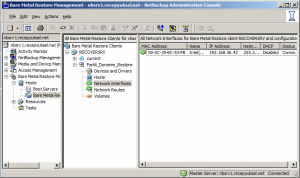
Network Interfaces objesi üzerinde gelelim ve sağ tuşa basıp Change diyelim.
Gelen ekranda üstteki ekranda (Orginal Network Information) orjinal network kartının bilgilerini görebilirsiniz, alttaki ekranda (New Network Information) ise yeni donanım üzerindeki network kartı bilgilerini ekleyeceğiz. Alt taraftaki network kartı özelliklerini değiştirmek için açalım ve yeni sunucu üzerindeki network kartına ait MAC adresini ekleyip kayıt edelim.
Bu işlem bittikten sonra yeni restore objemizi seçip sağ tuşa basalım ve Prepare to Restore ile yeni donanıma restore edilebilmesi için Task liste eklenmesini sağlayalım. Yeni donanımızı bootable cd ile açıp restore işlemini gerçekleştirebilirsiniz.
Faydası olması dileklerimle.
Recep YÜKSEL
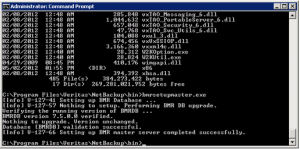
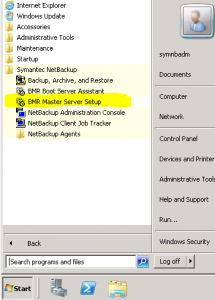
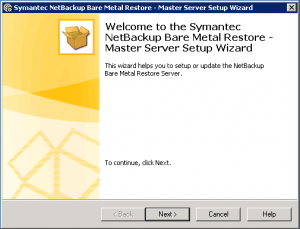
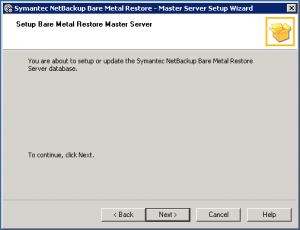
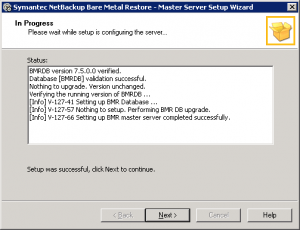
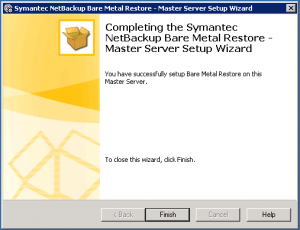
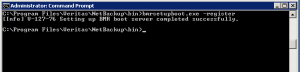
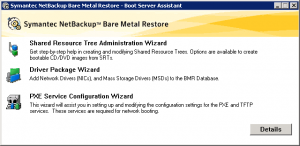
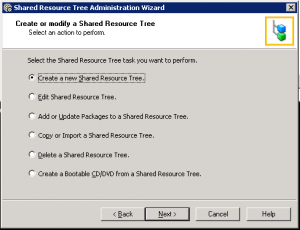
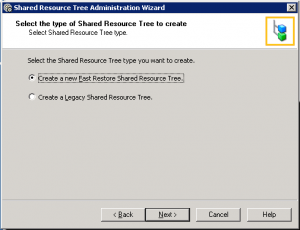
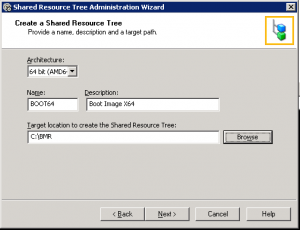
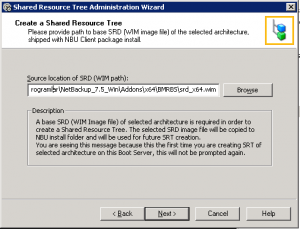
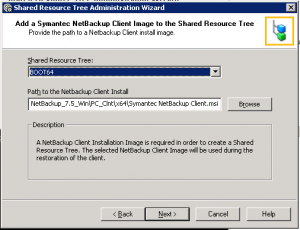
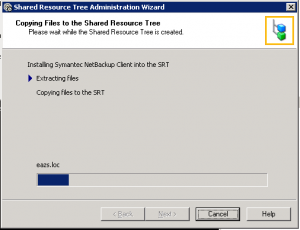
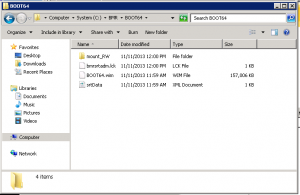
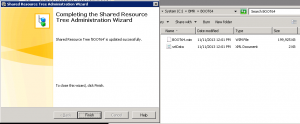
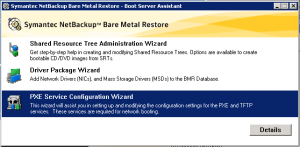
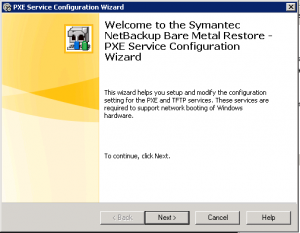
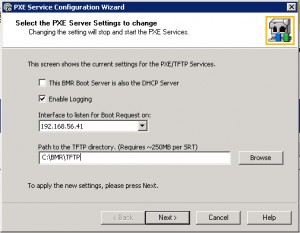
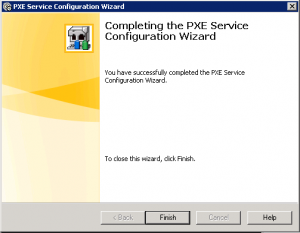
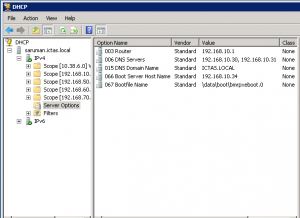
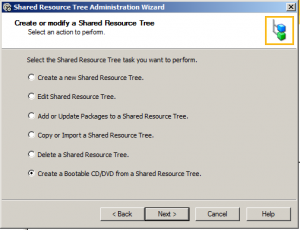
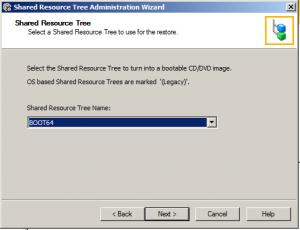
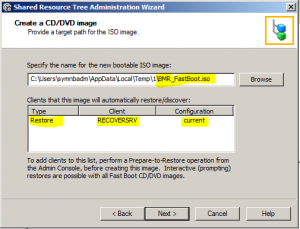
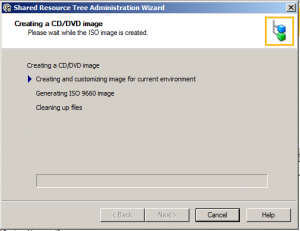
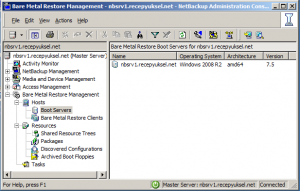
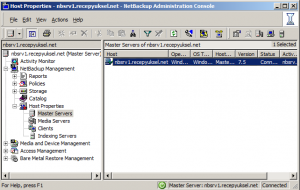
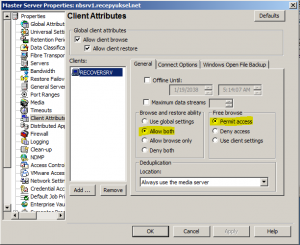
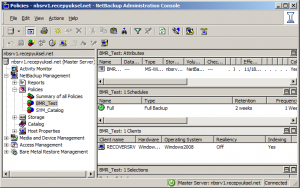
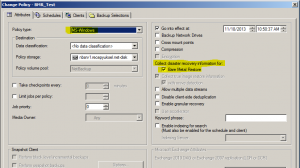
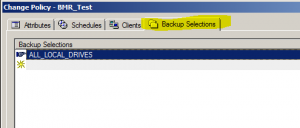
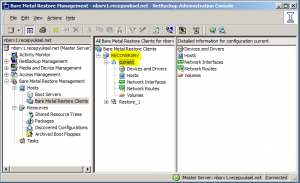
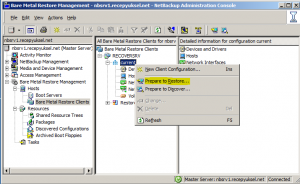
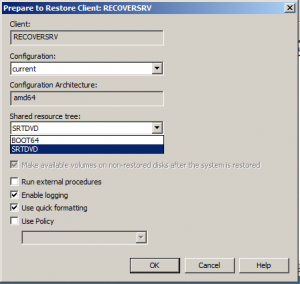
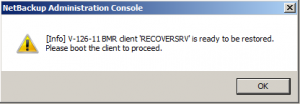
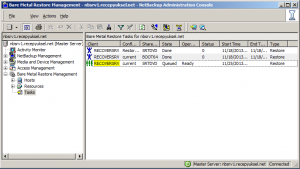
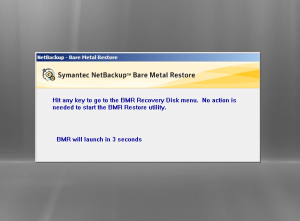
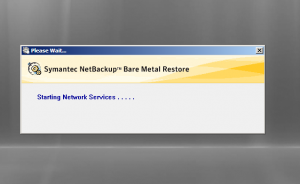
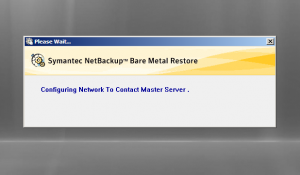
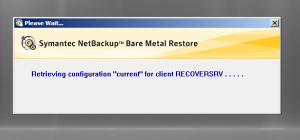
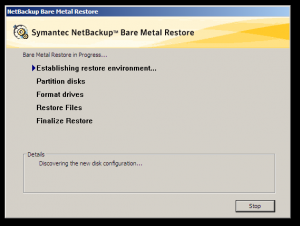
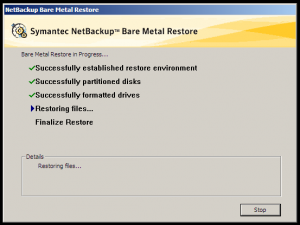
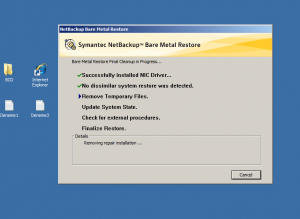
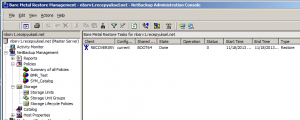
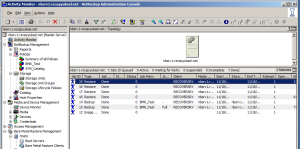
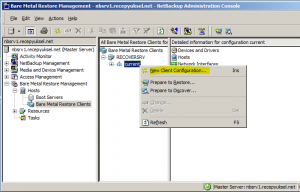
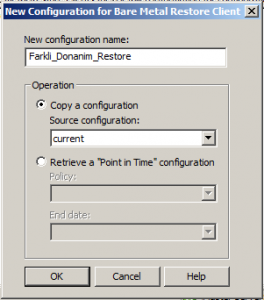
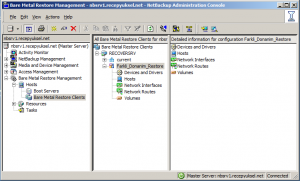
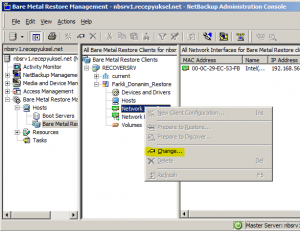
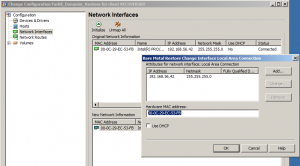
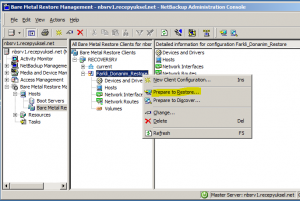
ellerinize saglik. cok guzel yararli bir dokuman olmus